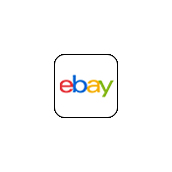Vorgaben für Bilder beim Listen zu eBay
Im Juni 2017 gab es eine Änderung betreffs der Verwendung von Produktbildern bei eBay. Darauf haben wir in DreamRobot dynamisch reagiert. Hier finden Sie Infos zum Thema "Bilder bei Ebay"!
Seit Juni 2017 unterscheidet eBay nicht mehr zwischen selbst gehosteten und zu eBay übertragenen Bildern. eBay transferriert alle Bilder auf den eBay-Bilderservice. Daher entfällt auch die Option "eigener Server". Stattdessen wird fortan für diesen Zweck die Option "URL" verwendet. Angebote, bei denen "eigener Server" gewählt wurde, werden automatisch auf "URL" umgestellt. Es bleiben somit fortan nur noch die Optionen "Datei" und URL".
Optionen zum Listen Ihrer Produktfotos
Unter "ARTIKEL -> Lister -> Stammdaten" finden Sie zwei verschiedene Möglichkeiten zum Listen Ihrer Produktfotos bei eBay:
| Option 1: URL | Option 2: Artikelbild in Beschreibung |
| Diese Option ist standardmäßig vorausgewählt. Ihre Bilder liegen dabei auf einem externen Server und werden per URL zu eBay gelistet und dort auf dem eBay-Images-Server gespeichert. Im Bildernamen bzw. der Bilder-URL dürfen keine Großbuchstaben oder Sonderzeichen vorkommen. Hierbei handelt es sich um Restriktionen der eBay-Server. Eventuelle Fehlermeldungen kommen direkt von der eBay-Schnittstelle. | Diese Option können Sie auf Wunsch aktivieren. Wenn Sie den Haken "Artikelbild in Beschr." unter Stammdaten im Listerartikel setzen, dann wird eBay mitgeteilt, dass Sie ohne Artikelbilder listen möchten. In diesem Fall sollten die Bilder dann von Ihnen in der Artikelbeschreibung eingesetzt werden. |
Sie möchten mehr als ein Bild zu eBay-Angeboten listen?
Um die Option der (bis zu) 12 Gratisbilder zu eBay-Angeboten beim Listen aus DreamRobot nutzen zu können, muss im Listerartikel unter Stammdaten "URL" als Bilderservice gewählt sein. D.h. Ihre Bilder liegen auf einem externen Server und werden per URL zu ebay gelistet und dort auf dem ebay-Images-Server gespeichert.
Nachdem Sie den Bilderservice geändert haben, starten Sie die Lister-Funktion "ebay->ausgewählte Artikel bei eBay aktualisieren" und haken dort die Option "Bilder" an. Bis das Ergebnis der aktualisierten Bilder auf eBay zu sehen ist, können allerdings einige Stunden vergehen, da eBay hier asynchrone Prozesse verwendet.
IM-EXPORT" muss in den Listerartikeln der Eintrag "service_bilder" auf 3 gesetzt werden. Bilderpfade können über den Eintrag "bilder" pro Listerartikel gesetzt werden. Dies beinhaltet die Links der Bilder, mit einem Pipe ('|') getrennt. Führendes Feld sollte dabei "stamm_id" sein.
Bilder im Internet sollten möglichst klein abgespeichert werden, damit die Ladenzeiten gering gehalten werden. Das ist auch gerade bei der immer stärkeren Nutzung von Mobilgeräten wichtig. Deshalb speichern Sie Ihre Bilder immer weboptimiert ab. (z.B. in Photoshop > "für Web und Geräte speichern" in Gimp > "Save for Web")
Textbausteine für eBay-Templates
Sie können in Textbaustein3 praktisch "virtuelle" weitere Textbausteine "erstellen". Mit den Platzhaltern:
##CS1## Text für virtuellen Baustein 1 ##/CS1##
##CS2## Text für virtuellen Baustein 2 ##/CS2## bis CS10.
Diese Bausteine kann man dann in der Vorlage mit #CS1# bis #CS10# verwenden.
Für jedes Produkt können Sie zudem eigene Lister-Vorlagen (Templates) hinterlegen ("ADMIN -> Vorlagen - Lister") Verschiedene Standard-Vorlagen sind bereits in DreamRobot integriert. Selbstverständlich können Sie Ihr eigenes Design in den Lister-Vorlagen hinterlegen und für Ihre Listings verwenden. Bei den Lister-Vorlagen stehen Ihnen verschiedene Platzhalter zur Verfügung, damit Ihr Template immer optimal zum Auktionstext passt (keine leeren "Zwischenräume").
Info für eBay Festpreisangebote
Wenn im Listerartikel die Felder folgendermaßen gefüllt sind:
Startpreis = 100.00 ...nimmt DreamRobot zum listen 100 | Startpreis = 0.00 ...nimmt DreamRobot zum listen 200.00 | Startpreis = 100.00 ...nimmt DreamRobot zum listen 200.00 |
Wird im Feld "Mwst %" ein Wert eingetragen, wird im eBayangebot "(incl. Mwst.)" angezeigt. (Um 0% zu übertragen, geben Sie bitte '0.0' anstatt nur '0' ein.)
Lister-Vorlagen editieren
Ihre angelegten Lister-Vorlagen (speichern mit OK nicht vergessen!) können Sie kopieren und somit für weitere Vorlagen Ihre Standardeinstellungen übernehmen. Um Ihre Vorlagen übersichtlich zu sortieren, können Sie mehrere Vorlagen-Ordner anlegen und diese darin zusammenfassen. Sind alle Vorlagen erstellt, können alle von Ihnen ausgewählte Artikel (einzeln oder komplette Ordner) gebündelt bei eBay, Yatego oder Shop per Übertragungsliste oder API eingestellt werden.
Nachdem Sie Ihre Produkte mit dem Lister eingestellt haben, führt DreamRobot automatisch den Lagerabgleich durch und zeigt Ihnen unter "ARTIKEL -> Lister -> Eingestellt" an, welche Produkte sich z.Zt. in einer Auktion befinden.
In der Lister-Übersicht sehen Sie unter „Portale“, für welche Auktionshäuser / Shop Sie Ihre Daten bereits eingepflegt haben.
Ein Klick auf das jeweilige Portal-Icon öffnet eine Vorschau des Artikels. Bei eBay wird hier nicht die Vorschau des Artikels geladen, sondern eine Übersicht über die zur Zeit laufenden Artikel eingeblendet.
Globales überarbeiten der Listervorlagen
Unter dem Punkt "Funktion wählen " (letzte Zeile unter den Lister-Vorlagen) haben Sie u.a. die Möglichkeit Ihre Lister-Vorlagen global zu überarbeiten. "Ausgewählte Artikel überarbeiten" und "alle Artikel überarbeiten" stehen hier zur Verfügung. Wenn sich beispielsweise Ihre Zahlungsbedingungen geändert haben, können Sie hier alle Lister-Vorlagen mit einem Klick überarbeiten und aktualisieren. Spart viel Zeit! Folgende Felder können global überarbeitet werden:
- Untertitel
- Ort/Bundesland
- Versandrabatt
- Besucherzähler
- Zahlungsweise
- Zahlungsmethoden
- MwSt
- Rückgaberecht
- Privatauktion
- Rückgabehinweise
- Preisvorschlag
- Preis
- Menge
- Verkaufsformat
Solange Sie sich im Testmodus befinden, ist automatisch die Funktion "nur Kosten berechnen" aktiviert. Dies ist für Testzwecke gedacht, es wird bei eBay keine "echte" Auktion eingestellt. Sie können die Funktion nutzen, um eine Testauktion komplett durchzuspielen, bevor Sie zum Echtbetrieb übergehen. Das simulierte Einstellen ist bis auf weiteres nicht nutzbar. Es ist auch nur zur optischen Prüfung von Angeboten nützlich. Alle anderen Prüfungen sollten mit der Kostenkontrolle gemacht werden.